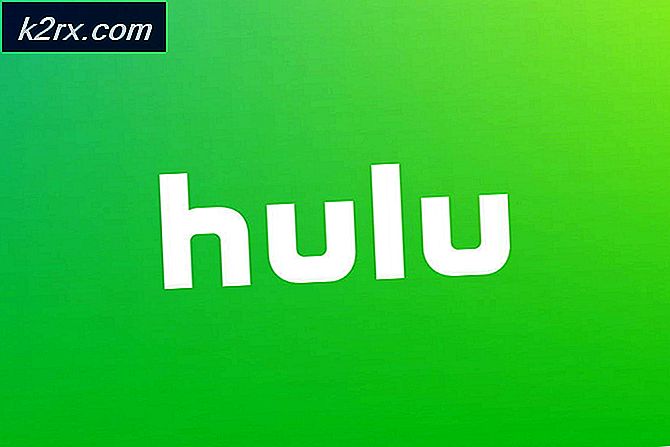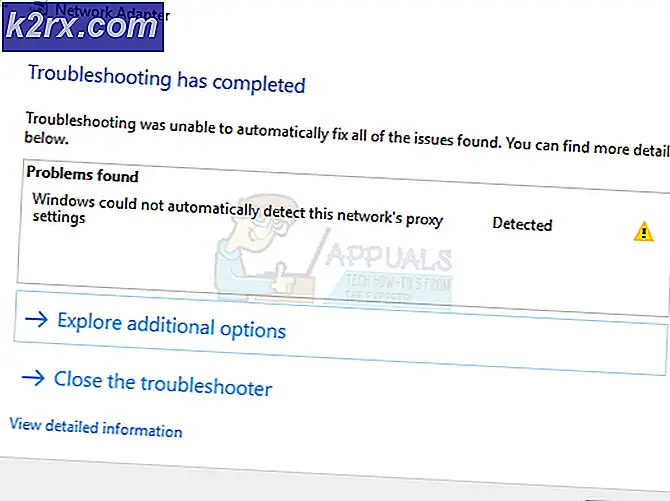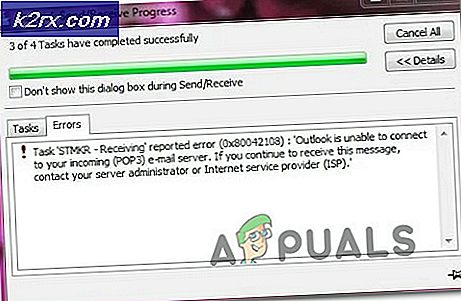Khắc phục: Menu ngữ cảnh chậm sau bản cập nhật kỷ niệm Windows 10
Sau hậu quả của bản cập nhật kỷ niệm Windows 10 nổi tiếng, vô số vấn đề và vấn đề đang chạy tràn lan và phần trăm đáng kể của cơ sở người dùng Windows 10 bị ảnh hưởng bởi các vấn đề hoàn toàn mới và chưa từng thấy trước đây. Điều này khá gợi nhớ về tình hình sau khi Windows 10 được phát hành và hầu hết người dùng Windows đều nâng cấp lên nó và gặp phải nhiều vấn đề hơn bất cứ ai từng tưởng tượng một sản phẩm của Microsoft có thể có. Một trong những vấn đề phổ biến nhất sau khi cập nhật được xem là nguyên nhân tất cả - hoặc nhiều nhất, trong một số trường hợp - menu ngữ cảnh (các menu xuất hiện khi bạn nhấp chuột phải vào bất kỳ thứ gì) chậm, khó hiểu, chậm, chậm chạp hoặc sự kết hợp này.
Hầu hết những người dùng bị ảnh hưởng bởi vấn đề này đã báo cáo menu ngữ cảnh của họ không xuất hiện đầy đủ, mất nhiều thời gian để thực sự hiển thị, hoàn toàn minh bạch hoặc bất kỳ hành động nào được thực hiện trong trình đơn ngữ cảnh mất thời gian đăng ký, trong số rất ít các vấn đề liên quan đến ngữ cảnh khác . Đối với tất cả người dùng bị ảnh hưởng, sự cố này hiển thị ngay sau khi máy tính của họ khởi động, mỗi khi máy tính khởi động.
Ban đầu, niềm tin là GPU của người dùng bị ảnh hưởng là nguyên nhân của vấn đề này vì trình đơn ngữ cảnh, về mặt kỹ thuật, được hiển thị bằng GPU của máy tính. Tuy nhiên, lý thuyết này đã được đặt để phần còn lại khi hầu như không ai trong số những người dùng bị ảnh hưởng bởi vấn đề này có bất kỳ may mắn sửa chữa nó bằng cách quay trở lại, cập nhật hoặc gỡ bỏ cài đặt và cài đặt lại trình điều khiển đồ họa của họ, hoặc thậm chí thay đổi GPU của họ hoàn toàn.
Trong nhiều trường hợp, sự cố này xảy ra do sự cố với đăng ký của máy tính bị ảnh hưởng hoặc ứng dụng của bên thứ ba, nhưng nguyên nhân của vấn đề này đối với hầu hết người dùng bị ảnh hưởng vẫn chưa được biết. Vì lý do nào đó, phần lớn người dùng bị ảnh hưởng có thể tạm thời loại bỏ vấn đề này (ít nhất là cho đến khi họ tắt máy và khởi động lại máy tính của họ) bằng cách nào đó thay đổi độ phân giải của màn hình, thậm chí chỉ trong một khoảnh khắc một trò chơi được thiết lập để khởi chạy ở độ phân giải khác với độ phân giải hiện tại của màn hình, chẳng hạn. Sau đây là một số giải pháp hiệu quả nhất mà bạn có thể sử dụng để thử và giải quyết vĩnh viễn vấn đề này:
Giải pháp 1: Thực hiện một số điều chỉnh đối với đăng ký máy tính của bạn
Các sự cố với đăng ký của máy tính có thể dẫn đến sự cố này và sự cố này có thể được khắc phục bằng cách thực hiện một số điều chỉnh cụ thể đối với đăng ký của máy tính bị ảnh hưởng. Để khắc phục vấn đề này bằng cách chỉnh sửa registry của máy tính, bạn cần:
- Nhấn phím Logo Windows + R để mở Run
- Nhập regedit vào hộp thoại Run và nhấn Enter .
- Trong ngăn bên trái của Registry Editor, điều hướng đến thư mục sau:
HKEY_CLASSES_ROOT > Thư mục > Nền > shellex > ContextMenuHandlers
Mẹo CHUYÊN NGHIỆP: Nếu vấn đề xảy ra với máy tính của bạn hoặc máy tính xách tay / máy tính xách tay, bạn nên thử sử dụng phần mềm Reimage Plus có thể quét các kho lưu trữ và thay thế các tệp bị hỏng và bị thiếu. Điều này làm việc trong hầu hết các trường hợp, nơi vấn đề được bắt nguồn do một tham nhũng hệ thống. Bạn có thể tải xuống Reimage Plus bằng cách nhấp vào đây
- Khi bạn mở rộng khoá đăng ký ContextMenuHandlers trong ngăn bên trái, bạn sẽ thấy một số khóa con bên dưới nó. Từng người một, xóa từng khóa con bạn thấy trong khóa đăng ký ContextMenuHandlers, ngoại trừ các khóa con có tên là New và WorkFolders .
- Sau khi hoàn tất, đóng Registry Editor .
- Khởi động lại máy tính của bạn. Khi máy tính khởi động, hãy thử mở một vài menu ngữ cảnh và xem liệu sự cố đã được giải quyết hay chưa.
Giải pháp 2: Bật video cơ sở khi khởi động
Như đã nói ở trên, hầu hết người dùng bị ảnh hưởng bởi sự cố này có thể loại bỏ vấn đề này bằng cách tạm thời thay đổi độ phân giải của máy tính và sự cố không xuất hiện lại cho đến khi máy tính của họ tắt và khởi động. Vâng, cho phép cơ sở video khi khởi động sẽ tạm thời thay đổi độ phân giải của máy tính (trên màn hình đăng nhập) mỗi khi máy tính khởi động, tự động loại bỏ vấn đề này mỗi khi máy tính khởi động trước khi bạn đăng nhập. khi khởi động, bạn cần:
- Nhấn phím Logo Windows + R để mở Run
- Gõ msconfig vào hộp thoại Run và nhấn Enter để khởi chạy System Configuration
- Điều hướng đến Boot
- Bật tùy chọn Video cơ sở bằng cách chọn hộp kiểm bên cạnh tùy chọn đó.
- Nhấp vào Áp dụng .
- Nhấp vào OK .
- Khởi động lại máy tính của bạn và kiểm tra xem sự cố đã được khắc phục chưa khi khởi động.
Giải pháp 3: Gỡ cài đặt ASUS AI Suite 3
ASUS AI Suite 3 là một ứng dụng chủ yếu dành cho những người sử dụng điện được cài sẵn trên nhiều máy tính ASUS. Thật không may, một số ít người dùng bị ảnh hưởng bởi sự cố này đã liên kết nó với cài đặt ASUS AI Suite 3 và gỡ cài đặt chương trình trong tất cả các trường hợp như vậy đã thành công trong việc loại bỏ vấn đề này. Nếu bạn gặp phải sự cố này và cũng đã cài đặt ASUS AI Suite 3 trên máy tính, hãy gỡ cài đặt hoàn toàn, xóa mọi tệp hoặc cài đặt bị bỏ lại, khởi động lại máy tính, đợi máy khởi động và xem có sửa chữa hay không vấn đề cho bạn.
Mẹo CHUYÊN NGHIỆP: Nếu vấn đề xảy ra với máy tính của bạn hoặc máy tính xách tay / máy tính xách tay, bạn nên thử sử dụng phần mềm Reimage Plus có thể quét các kho lưu trữ và thay thế các tệp bị hỏng và bị thiếu. Điều này làm việc trong hầu hết các trường hợp, nơi vấn đề được bắt nguồn do một tham nhũng hệ thống. Bạn có thể tải xuống Reimage Plus bằng cách nhấp vào đây

![[CỐ ĐỊNH] Mã lỗi 277 trên Roblox](http://k2rx.com/img/100628/fixed-error-code-277-on-roblox-100628.jpg)